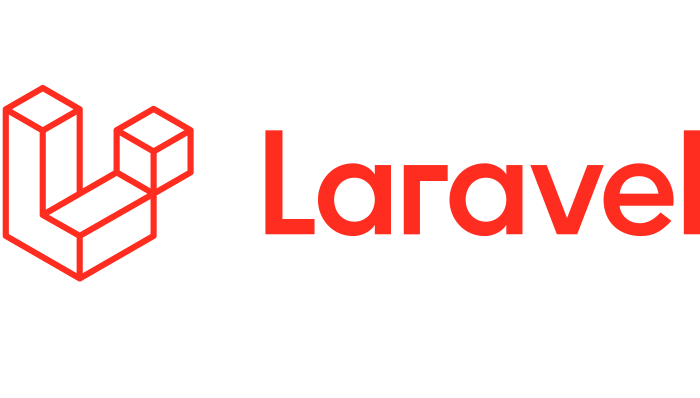vlookup函数用于从表格中查找特定值并返回相应数据。使用方法:确定查找值、选择数据表、指定列号、确定查找方式,然后构建函数。该函数可进行近似匹配(true)或精确匹配(false)。

VLOOKUP 函数的使用指南
VLOOKUP 函数是一个强大的查找和引用函数,用于从表格或范围内查找特定值并返回相应数据。它可用于执行各种查找任务,如从客户列表中查找订单信息、从库存清单中提取价格等。
使用方法:
VLOOKUP 函数的语法为:
=VLOOKUP(lookup_value, table_Array, col_index_num, [range_lookup])
其中:
- lookup_value: 要查找的值。
- table_array: 要在其中查找数据的表格或范围。
- col_index_num: 要返回的数据所在的列号(从第一个列开始为 1)。
-
range_lookup: 可选参数,指定查找方式:
- TRUE(默认):近似匹配,查找大于或等于 lookup_value 的最小值。
- FALSE:精确匹配,必须与 lookup_value 完全相等。
步骤:
- 确定查找值 (lookup_value):这是您要查找的数据。
- 选择数据表 (table_array):这是您要从中提取数据的表格或范围。
- 指定列号 (col_index_num):确定您要返回的数据所在的列号。
- 确定查找方式 (range_lookup):选择近似匹配 (TRUE) 或精确匹配 (FALSE)。
- 组合函数:使用上述信息构建 VLOOKUP 函数。
示例:
假设您有一个客户订单列表,其中包含客户姓名、订单号和订单金额。要查找客户 “John Smith” 的订单金额,可以使用以下 VLOOKUP 函数:
=VLOOKUP("John Smith", A2:C10, 3, FALSE)
在这种情况下:
- lookup_value = “John Smith”
- table_array = A2:C10(客户订单列表)
- col_index_num = 3(订单金额所在的列号)
- range_lookup = FALSE(精确匹配)
结果将是 “John Smith” 订单的金额。